大师教你win7系统桌面添加控制面板方便快速打开的教程?
大部分对电脑不太熟悉的朋友资讯到win7系统桌面添加控制面板方便快速打开的处理方法,虽然win7系统桌面添加控制面板方便快速打开处理起来不是很难,可是网上众多朋友还不知道怎么处理,不用担心,其实小编已经给大家整理总结出了win7系统桌面添加控制面板方便快速打开的解决技巧。你只用依照1、点击打开开始菜单,选项设置,在弹出的窗口中打开个性化设置 2、也可以直接在桌面空白处右键打开任务栏,点击个性化的顺序依次操作就可以了,下面不会的小伙伴快来看看win7系统桌面添加控制面板方便快速打开的具处理步骤吧!
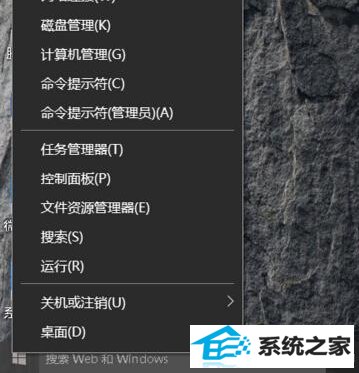
方法/步骤
1、点击打开开始菜单,选项设置,在弹出的窗口中打开个性化设置
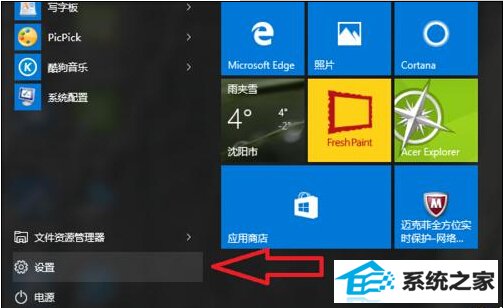
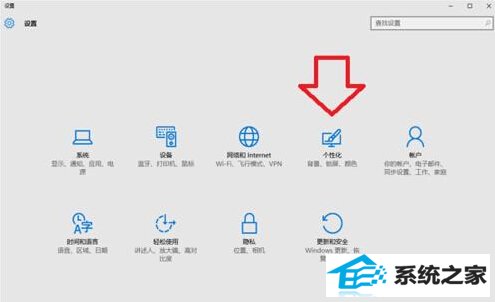
2、也可以直接在桌面空白处右键打开任务栏,点击个性化

3、在左边的操作栏里选择“主题”,在“相关的设置”里点击打开“桌面图标设置”
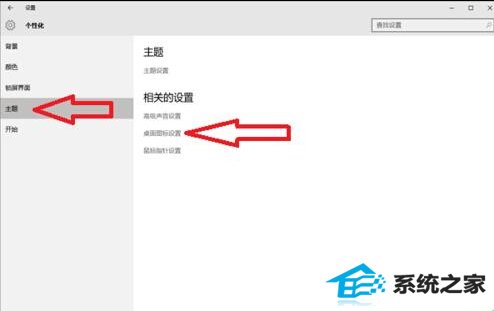
4、在“桌面图标”的选择框里勾上你希望在桌面显示的图标,点击确定
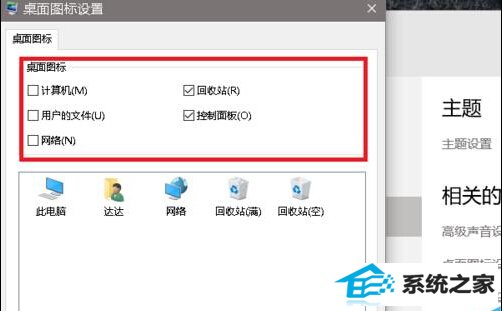
5、这时候就可以在桌面看到控制面板的图标了(好吧可能并不怎么好看)
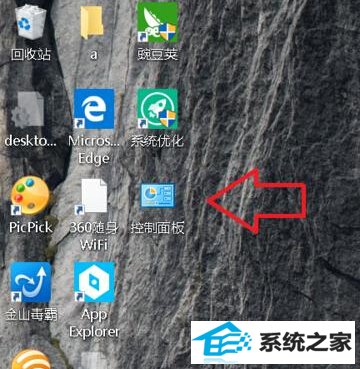
6、设置完成,以后要使用控制面板就可以直接在桌面打开了,是不是方便很多呢
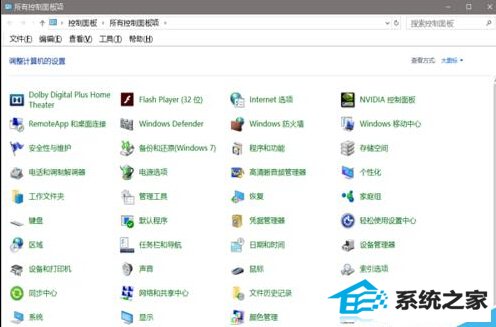
以上就是win7如何在桌面添加控制面板方便快速打开方法介绍,操作很简单的,大家学会了吗?希望能对大家有所帮助!
相关系统推荐
-
 大地系统Win10 热门装机版32位 2021.06
大地系统Win10 热门装机版32位 2021.06更新时间:2021-05-15
大地系统Win10 热门装机版32位 2021.06安装系统可选择DOS模式或WinPE模式安装,避免有些硬件下.....
-
 深度技术win7 32位 免激活专注清爽版v2024.05
深度技术win7 32位 免激活专注清爽版v2024.05更新时间:2024-04-24
深度技术win7 32位 免激活专注清爽版v2024.05硬盘空间分区优化,并对所有软件安装路径进行优化,.....
-

-
 新萝卜家园WinXP 娱乐纯净版 2021.04
新萝卜家园WinXP 娱乐纯净版 2021.04更新时间:2021-04-11
新萝卜家园WinXP 娱乐纯净版 2021.04安装完成后使用administrator账户直接登录系统,无需手动.....
系统栏目
系统排行
系统推荐
 通用系统Win8.1 极速纯净版 2021.06(64位)
通用系统Win8.1 极速纯净版 2021.06(64位)日期:05-157104
 电脑公司Ghost Win7 64位 娱乐纯净版 2021.06
电脑公司Ghost Win7 64位 娱乐纯净版 2021.06日期:05-159217
 通用系统Windows10 推荐装机版64位 2021.06
通用系统Windows10 推荐装机版64位 2021.06日期:05-159946
 绿茶系统Win7 64位 完美装机版 2021.06
绿茶系统Win7 64位 完美装机版 2021.06日期:05-153589
 番茄花园Windows10 正式纯净版32位 2021.04
番茄花园Windows10 正式纯净版32位 2021.04日期:04-115328
 通用系统Win8.1 通用纯净版32位 2021.06
通用系统Win8.1 通用纯净版32位 2021.06日期:05-157746





